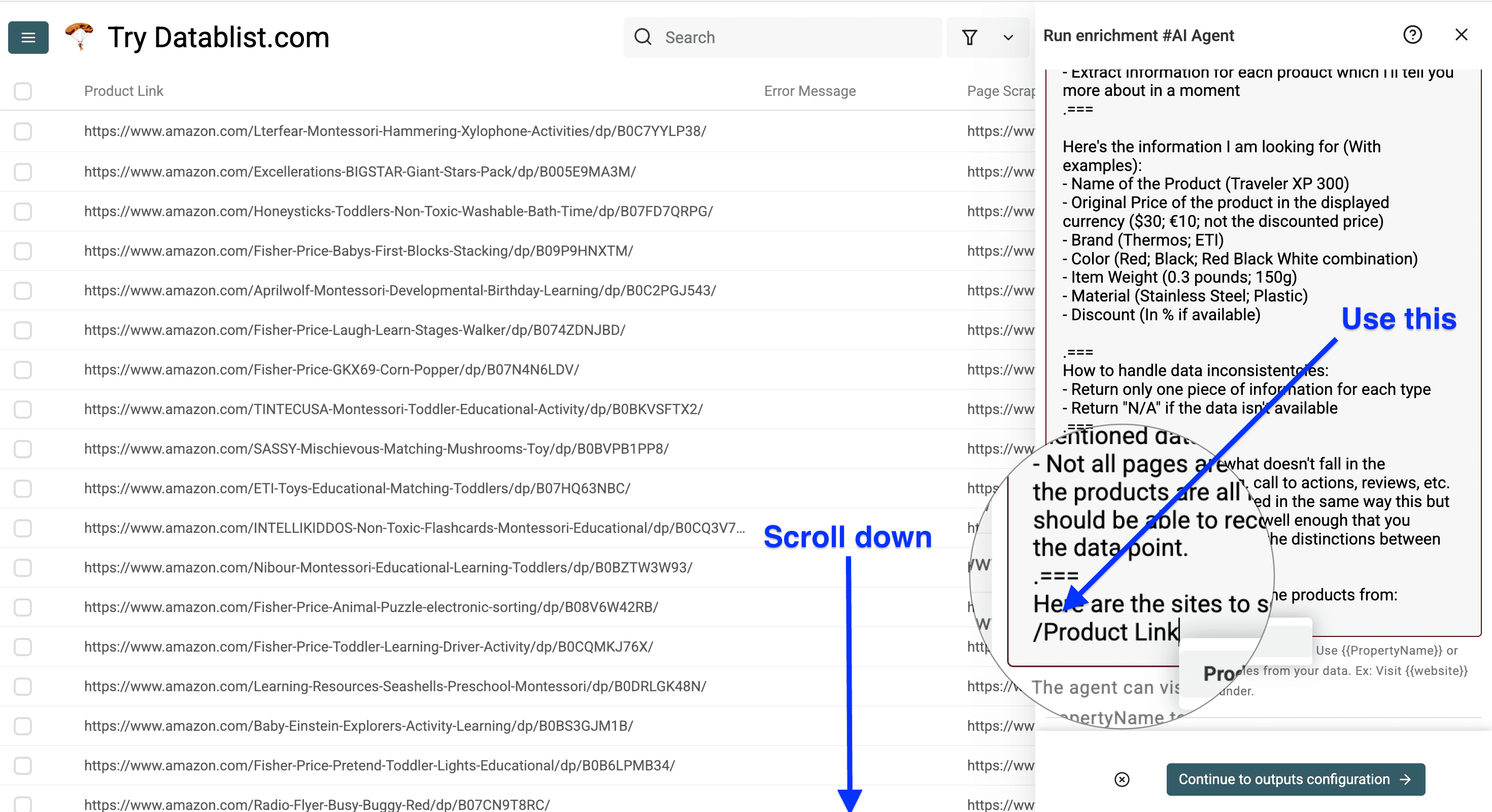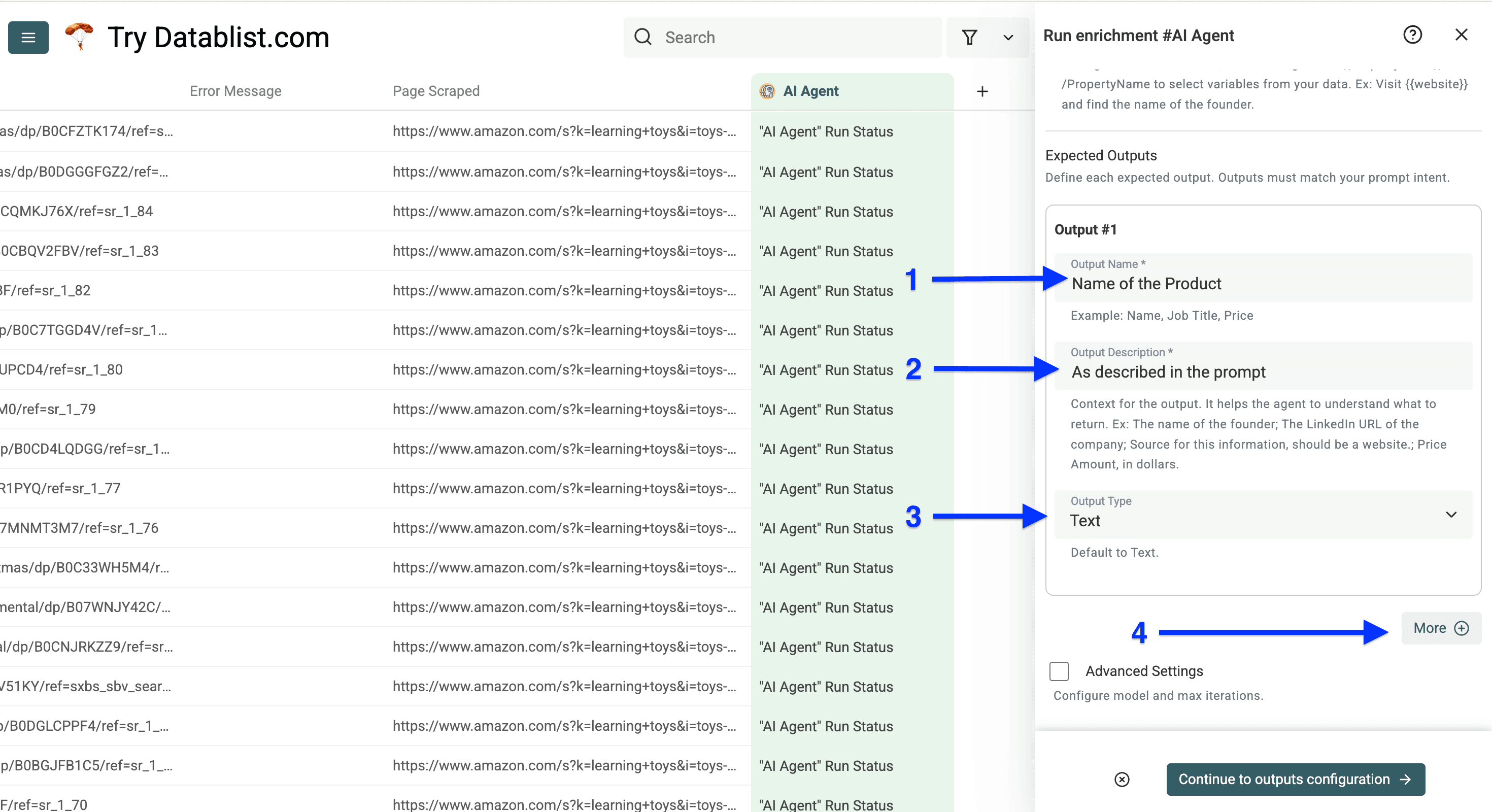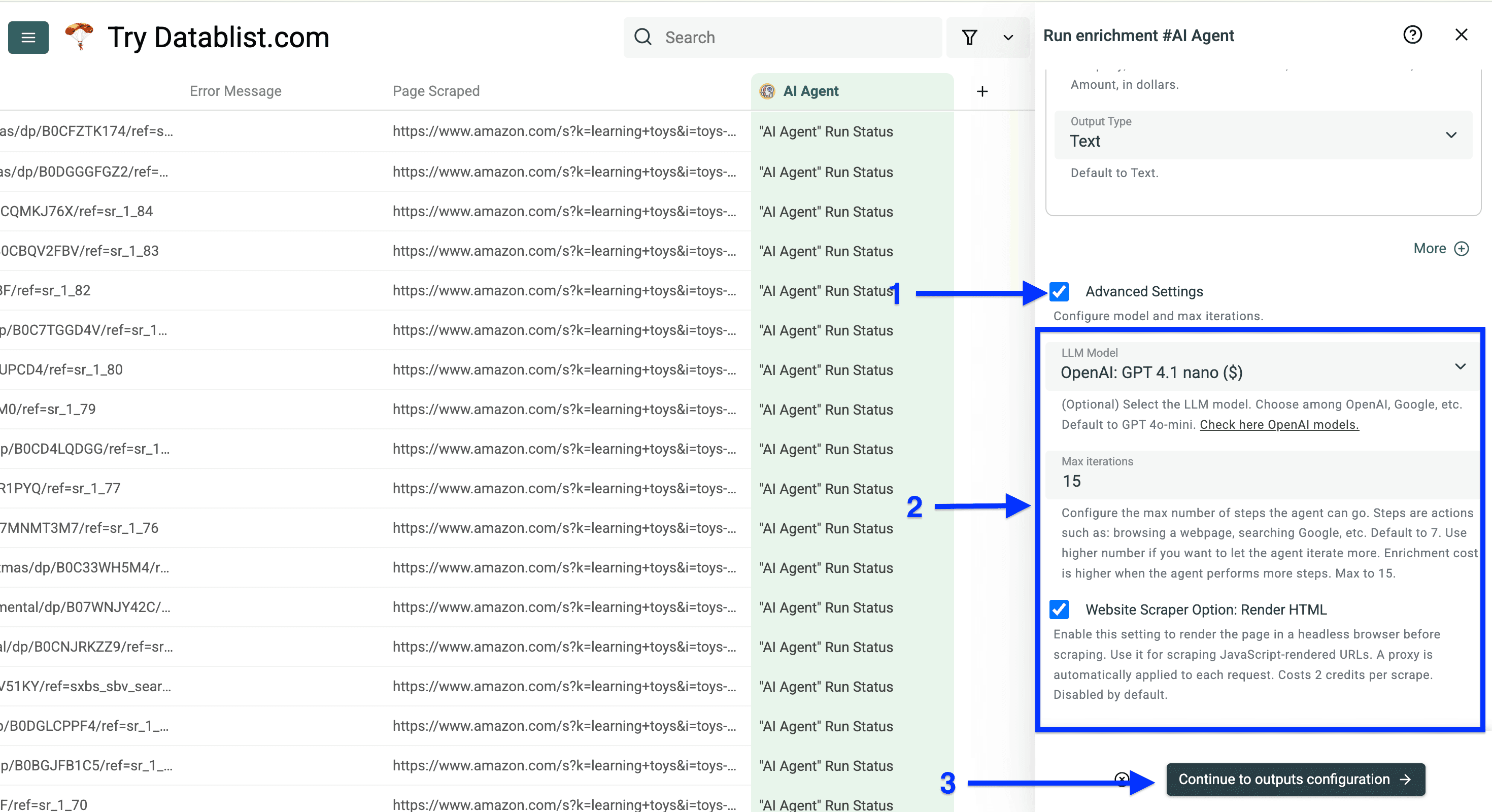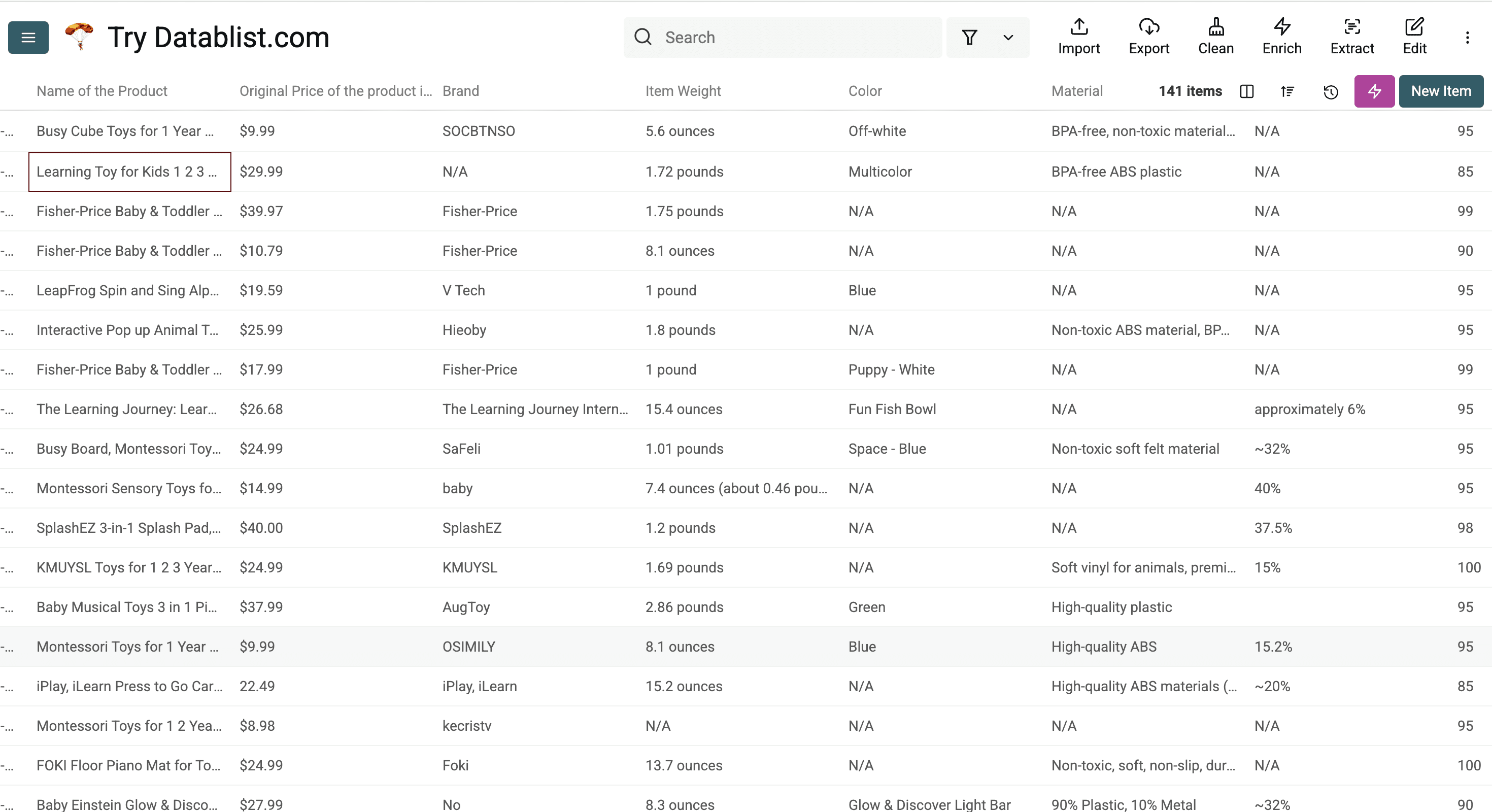Il problema con la maggior parte degli scraper di dati Amazon è che devi fornire gli ASIN o i link a ogni prodotto per estrarne le informazioni — ma se vuoi fare scraping di migliaia di prodotti da Amazon? È qui che inizia a diventare fastidioso.
Un altro problema: molti scraper dicono di essere "no-code", ma poi ti chiedono di configurare API, capire i tag HTML, ecc. Non è quello che vuoi quando devi scrapare centinaia o migliaia di prodotti Amazon.
Questa guida ti mostra davvero come estrarre liste di prodotti da Amazon usando un AI Agent che può anche scrapare più pagine Amazon.
Ecco cosa trovi in questa guida:
- Come configurare lo scraper sui risultati Amazon
- Scraping dei link dai risultati di ricerca Amazon
- Estrazione dei dettagli dalle pagine prodotto Amazon
Step 1: Setup iniziale per estrarre prodotti Amazon
Quando fai scraping dei risultati di ricerca Amazon, ti serve uno strumento che sappia navigare tra le pagine e recuperare i link ai prodotti. Alcuni lo chiamano Amazon product link extractor; noi lo chiamiamo AI Research Agent.
Per iniziare a estrarre i link ai prodotti vai su Datablist.com e registrati.
Poi crea una collection cliccando su New Collection dalla pagina iniziale o sul link Create new collection nella sidebar.
Ecco cosa dovresti vedere dopo aver creato una collection su Datablist (dagli un nome).
💡 Che cos’è Datablist?
Datablist è un foglio di calcolo con AI e una piattaforma di data management che ti aiuta a raccogliere, pulire, organizzare, arricchire e automatizzare flussi di lavoro sui dati — senza competenze tecniche.
Immagina Excel, ma potenziato con data sources, enrichments e AI agents integrati, per scalare attività ben oltre i limiti dei fogli di calcolo tradizionali.
Vai su Amazon e copia l’URL della pagina con i risultati di ricerca.
Per l’esempio, l’URL è https://www.amazon.com/s?k=coffee+mug&crid=1UV1WPG69YYZM&sprefix=coffee+mug%2Caps%2C197&ref=nb_sb_noss_1
Di solito inizia con https://www.amazon.com/s?k=XXX.
Ora dovresti avere:
- L’account su Datablist.
- Una collection creata.
- L’URL Amazon copiato negli appunti.
Fine del pre-setup 🙂
Ora ti mostro come impostare l’automazione per estrarre i link ai prodotti dai risultati di ricerca Amazon.
Step 2: Scraping dei risultati di ricerca Amazon
Pensa all’AI Research Agent di Datablist come a un operaio in cantiere — può trasferire solo una quantità limitata di dati alla volta. Per questo prima estraiamo tutti i link dei prodotti dai risultati e poi i dettagli dei prodotti.
Ora torna nella tua Datablist collection e clicca su See all sources.
Clicca su AI Agent - Site Scraper.
Incolla il link di ricerca Amazon nel campo Url to scrape.
Ora copia il prompt qui sotto e incollalo nel campo Prompt. Non dimenticare di modificarlo.
Voglio che tu estragga tutti i link ai prodotti presenti in questa pagina
===Estrai solo i prodotti dalla pagina {{X}} - pagina corrente - e successive. La pagina è indicata nell’URL con il parametro "page=X".
===Estrai quanti più link possibile ma solo link a prodotti e nient’altro.
===
No Introductions
No Explanations
No Thoughts
Ecco come modificarlo (vedi esempio):
Sostituisci {{X}} con la pagina da cui parti e basta.
Ora clicca su Enable Pagination e imposta Max Pages a 10.
📘 Perché solo 10 pagine?
Poiché definiamo l’URL di partenza, iniziamo con le prime 10 pagine. Se i risultati sono buoni, riavvieremo l’AI Scraper partendo da pagina X + 10. Vedi la sezione Riprendi lo scraping Amazon da un'altra pagina.
Ora configuriamo gli outputs.
Per farlo, scorri in basso e:
- Incolla
Product Linkin Output Name. - Incolla
Link to the productin Output Description. - Seleziona
URLcome Output Type.
Poi clicca su More.
Per il secondo output:
- Incolla
Error Messagein Output Name. - Incolla
The reason why you couldn't deliver the output (only by failure)in Output Description.
Poi spunta la casella Advanced Settings.
- Scegli OpenAI: GPT 4.1 mini.
- Imposta Max iterations a 10.
- La Website Scraper Option: Render HTML serve per siti che usano JavaScript per renderizzare la pagina. Qui è opzionale.
Clicca su Continue.
Clicca sulle icone ⊕ per aggiungere una nuova colonna per ogni output.
Clicca su Run Import Now.
Dopo 2–10 minuti dovresti avere tutti i link ai prodotti.
Ora che abbiamo fatto scraping dei risultati Amazon, vediamo come estrarre i dettagli dei prodotti da quelle pagine. In fondo, lo scraping Amazon non è solo link: serve anche a raccogliere ogni informazione utile su un prodotto.
Step 3: Estrazione dei dettagli dalle pagine prodotto Amazon
La cosa che apprezzo di Amazon è che è molto semplice per gli scraper estrarre qualsiasi informazione prodotto. Ecco cosa fare adesso:
- Visita 3–4 pagine prodotto Amazon tra quelle appena estratte.
- Seleziona i dettagli che vuoi scrapare e copia 2–3 esempi.
- Modifica il prompt in base ai dettagli che vuoi estrarre.
- Avvia lo scraping con l’AI Agent di Datablist.
Ti accompagno passo passo!
📘 Capire le etichette
Ogni prodotto Amazon ha dettagli unici, ma prodotti simili (come smartphone o scarpe) condividono descrittori comuni (etichette). Una volta individuati, puoi dire all’AI esattamente cosa cercare.
Se vuoi prezzo, nome prodotto, brand, valutazioni e altre informazioni base, le trovi in alto nella pagina prodotto Amazon. Ecco cosa fare ora:
- Copia il dettaglio prodotto e incollalo in un documento o in note — ti servirà tra poco.
- Assegna un’etichetta a quel dettaglio e allega 2–3 esempi di prodotti simili.
- Assicurati che l’etichetta descriva sempre lo stesso tipo di informazione.
Esempio: "- Brand (Adidas; Nike; Apple)"
Per informazioni più dettagliate, scorri fino a trovare tutte le specifiche disponibili su Amazon. Per ottenere questo tipo di dettagli, segui questo processo:
- Copia l’etichetta a sinistra e incollala nel tuo documento.
- Copia l’informazione a destra e incollala nel documento.
- Allega 2–3 esempi di dettagli di prodotti simili.
- Ripeti per ogni dettaglio che vuoi ottenere.
Esempio: “- Capacità (16 ounces; 300ml;)”
Apri la tua Datablist Collection con i link dei prodotti e clicca su Enrich.
Vai su AI e seleziona AI Agent.
Copia questo prompt e incollalo nel campo Prompt. Devi modificarlo!
Obiettivo: ho una lista di pagine prodotto Amazon da cui devo estrarre specifiche informazioni del prodotto.
===
Voglio che tu:
- Visiti ogni pagina di cui ti fornirò il link
- Estragga le informazioni per ciascun prodotto (tra poco ti dico quali)
Ecco le informazioni che cerco (con esempi):
- Name of the Product (Traveler XP 300)
- Original Price of the product in the displayed currency ($30; €10; not the discounted price)
- Brand (Thermos; ETI)
- Color (Red; Black; Red Black White combination)
- Item Weight (0.3 pounds; 150g)
- Material (Acciaio inox; Plastic)
- Discount (In % if available)
Come gestire le inconsistenze nei dati:
- Restituisci una sola informazione per ciascun tipo
- Restituisci "N/A" se il dato non è disponibile
Errori da evitare:
- Non restituire nulla che non rientri nei tipi di dato indicati (es. call to action, recensioni, ecc.)
- Non tutte le pagine hanno la stessa struttura, ma i prodotti sono etichettati abbastanza bene da permetterti di distinguere i diversi data point.
Ecco il sito da cui estrarre le info prodotto:
/ProductLink
Ora sostituisci la mia descrizione degli output con le descrizioni che hai creato. Ecco un esempio:
Ora definisci la colonna che contiene i link ai prodotti alla fine del prompt (il /ProductLink nel template).
Poi scorri in basso per configurare gli Outputs.
Ecco come configurarli:
- Incolla il nome dell’etichetta in Output Name.
- Incolla “As described in the prompt” in Output Description.
- Seleziona l’Output Type corretto per il tuo dato.
Clicca su More e ripeti per ogni dettaglio che vuoi estrarre.
Dopo aver configurato tutti gli output, spunta Advanced Settings e usa queste impostazioni:
- LLM Model: GPT 4.1 nano
- Max Iterations: 15
- Website Scraper Option: Render HTML: Opzionale
Poi clicca su Continue to outputs configuration.
Clicca sulle icone ⊕ per Add a new column per ogni output. Fatto questo, clicca su Instant Run.
Ora vedrai le Run Settings, dove puoi selezionare il Number of items to process.
Una volta impostato, clicca su Run enrichment on X items per iniziare lo scraping dei dettagli prodotto da Amazon.
Quando l’AI Agent di Datablist (il miglior Amazon scraper) avrà finito, nella tua collection troverai tutti i dettagli richiesti.
Riprendi lo scraping Amazon da un'altra pagina
Quando fai scraping dei risultati di ricerca Amazon, è meglio partire in piccolo.
Prendi le prime pagine, verifica i link ai prodotti e poi continua da dove ti sei fermato.
Dopo il primo run con l’AI Agent scraper, puoi riutilizzare la stessa configurazione per le pagine successive.
Clicca sul pulsante rosa “Saved Enrichments” in alto a destra nella tua collection.
Si apre l’elenco dei tuoi enrichments salvati.
Trova lo scraper Amazon appena usato e clicca sull’icona “Play” per aprirne le impostazioni.
Ora aggiorna l’URL di ricerca Amazon per partire dalla pagina successiva.
Ad esempio, se hai già scrapato le pagine 1–10, aggiungi &page=11 alla fine dell’URL.
Per tenere traccia di ciò che hai già estratto, guarda i link dei prodotti nella tua collection.
Puoi anche aggiungere una colonna chiamata Page Scraped e salvare l’URL sorgente durante il primo scraping.
Usa queste info per decidere il prossimo valore &page=X.
Scrapa, verifica, riprendi. Così scali lo scraping Amazon senza perdere colpi.
Domande frequenti
Come posso fare scraping di Amazon senza codice?
Puoi usare strumenti no-code come l’AI Agent di Datablist, che ti permette di scrapare prodotti Amazon e relativi dettagli senza scrivere codice. Questi tool hanno interfacce semplici: inserisci gli URL e selezioni i dati da estrarre.
Qual è il miglior scraper Amazon per chi non è tecnico?
Per chi non è tecnico, gli scraper web con AI come Datablist sono ottime soluzioni. Offrono interfacce visuali, non richiedono competenze di coding e gestiscono task complessi con operazioni point-and-click.
È legale fare scraping di dati da Amazon?
Il web scraping di Amazon è legale se fatto nel rispetto dei loro termini di servizio. Ciò significa rispettare il file robots.txt, non sovraccaricare i server e usare i dati in conformità con le loro policy.
Qual è il modo più semplice per estrarre informazioni prodotto da Amazon?
Il metodo più semplice è usare strumenti no-code come Datablist che hanno template preconfigurati per Amazon. Riconoscono e estraggono automaticamente dettagli come prezzi, titoli, descrizioni e recensioni senza richiedere competenze tecniche.
Come fare scraping dei risultati di ricerca Amazon senza codice
Fare scraping dei risultati di ricerca Amazon è semplice se usi un AI Research Agent come quello di Datablist: in pochi minuti estrai i risultati senza scrivere una riga di codice.